win8系统开启InPrivate功能避免隐私泄露的两种方法
更新日期:2023-08-24 14:52:15
来源:网友投稿
手机扫码继续观看

现如今隐私安全已经成为大家最为重视的话题了,网上也介绍很多关于保护隐私的方法。今天小编和大家分享在win8系统开启InPrivate功能可避免隐私泄露的教程,或许有许多人并不知道这个功能。不要担心,接下来小编告诉大家开启InPrivate功能的方法。
推荐:win8纯净版系统下载
方法一:
1、打开IE浏览器,然后依次点击 齿轮,安全,InPrivate浏览;

2、打开的窗口中即可进行 InPrivate浏览。直接输入网址并回车,即可在InPrivate保护下浏览网页了;
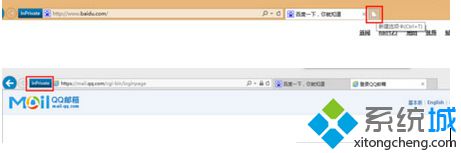
3、点击新建标签页,在此窗口中打开的标签页也会显示InPrivate标志,并且也会处于InPrivate安全保护下。
方法二:
1、右击 IE快捷方式图标,选择属性;
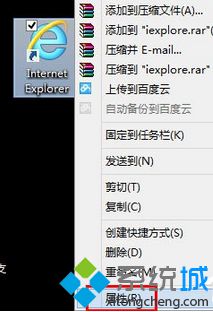
2、在目标位置在最后面添加 “ private”(不包括引号,且private前有一个空格),点击确定;

3、双击此快捷方式,即可打开在InPrivate保护下的浏览窗口了。
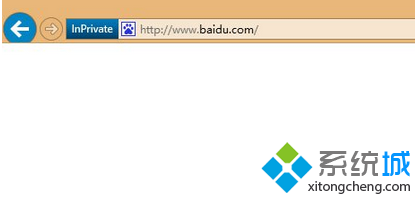
关闭InPrivate
InPrivate保护模式近对于使用“InPrivate浏览功能”开启的窗口有效,如果要关闭InPrivate保护,仅需关闭网页窗口即可。
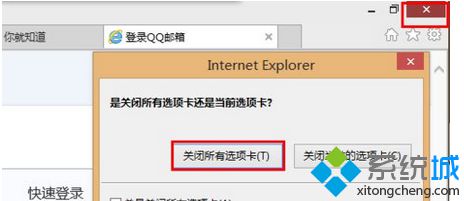
以上就是小编跟大家介绍win8系统开启InPrivate功能避免隐私泄露的两种方法,简单设置之后,就再也不用怕浏览网页导致隐私泄露了。
该文章是否有帮助到您?
常见问题
- monterey12.1正式版无法检测更新详情0次
- zui13更新计划详细介绍0次
- 优麒麟u盘安装详细教程0次
- 优麒麟和银河麒麟区别详细介绍0次
- monterey屏幕镜像使用教程0次
- monterey关闭sip教程0次
- 优麒麟操作系统详细评测0次
- monterey支持多设备互动吗详情0次
- 优麒麟中文设置教程0次
- monterey和bigsur区别详细介绍0次
系统下载排行
周
月
其他人正在下载
更多
安卓下载
更多
手机上观看
![]() 扫码手机上观看
扫码手机上观看
下一个:
U盘重装视频












